PS暂存盘仅C盘如何扩容 权限设置调整技巧
- 作者:佚名
- 来源:澳思创软站
- 时间:2025-10-06 09:10:49
在使用Photoshop进行大型文件编辑时,系统默认将暂存盘设置在C盘可能会引发存储空间告急的问题。部分用户发现软件设置界面仅显示C盘选项,这种情况通常与系统权限配置密切相关。本文将通过详细操作指引帮助用户拓展暂存盘存储空间。
PS暂存盘仅C盘应对方案
当软件界面仅呈现C盘选项时,首要排查程序运行权限问题。请按以下步骤进行操作:首先定位桌面快捷图标,通过右键单击调出属性菜单,这个步骤需特别注意选择正确的程序入口。
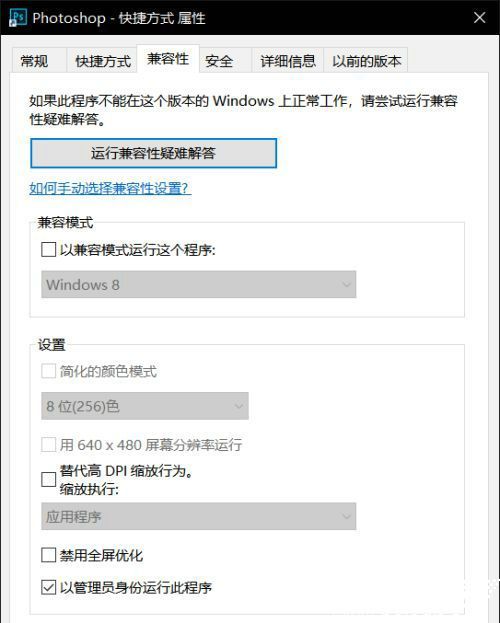
进入属性面板后,需着重关注兼容性标签页的设置项。勾选"以管理员身份运行此程序"复选框时,建议同步检查用户账户控制设置是否处于适当级别。完成设置后必须彻底关闭软件进程,重新初始化应用程序才能生效。
权限调整成功后再次进入首选项界面,此时可观察到新增的磁盘分区选项。建议优先选择固态硬盘分区或剩余空间超过20GB的存储区域,同时可设置多个暂存盘形成存储梯队。需特别提醒的是,修改设置后应当执行文件读写测试,可通过创建大尺寸画布验证存储配置是否生效。
若上述操作未能解决问题,可进一步排查磁盘分区状态。某些情况下需在磁盘管理工具中为分区分配驱动器号,或检查Adobe创意云服务的权限配置。对于企业级用户,还需注意域控策略可能对程序权限造成的限制。
定期维护暂存盘存储空间同样重要,建议每月清理PS生成的缓存文件。通过合理配置存储路径和权限设置,不仅能提升软件运行效率,还可有效延长固态硬盘使用寿命,避免因频繁读写导致系统分区性能下降。
上一篇:手机快应用弹窗关闭教程













